Suche nach Lehrveranstaltungen
Die Suche nach Lehrveranstaltungen bietet Ihnen die Möglichkeit, sich über das Lehrveranstaltungsangebot an der Universität zu Köln zu informieren. Sie erhalten Informationen zu LV-Terminen und LV-Details, beispielsweise wer die/der Vortragende/r (Mitwirkende/r) ist oder im Rahmen welcher Studienplanversionen (= Studien- und Prüfungsordnungs-Versionen) die Lehrveranstaltung im Semester angeboten wird.
Hinweis: Die Suche nach Lehrveranstaltungen ist auch über die Applikation Lehrveranstaltungen möglich, die weitere Suchkriteren bietet. Beachten Sie, dass Sie zur Nutzung mindestens über einen Basis-Account verfügen müssen. Wenn Sie z.B. nach dem Lehrveranstaltungsangebot einer bestimmten Organisation (Fakultät, Department etc.) suchen, nutzen Sie bitte die Applikation Lehrveranstaltungen. Eine Anleitung zur Suche finden Sie hier.
Inhalt dieses Kapitels
Suchoperatoren und -parameter
| Suchkriterium | Erläuterung | Beispiel |
|---|---|---|
| Groß-/Kleinschreibung | Die Groß- und Kleinschreibung wird bei der Suche ignoriert. | Die Suche nach "universität" findet "universität", "Universität", "UNIVERSITÄT". |
| Platzhalter-Zeichen | Sie können mithilfe von Platzhalter-Zeichen nach Textteilen in Wörtern suchen. Folgende Platzhalter-Zeichen sind möglich:
|
|
| Umlaute ä, ö, ü | Es werden sowohl die Ergebnisse für die Schreibweisen ä, ö, ü als auch ae, oe, ue gefunden. | Die Suche nach "universitaet" findet "Universitaet" und "Universität". |
| "ss" und "ß" | Es werden die Ergebnisse für beide Schreibweisen gefunden. | Die Suche nach "Straße" findet "Straße" und "Strasse". |
| weitere diakritische Zeichen | Bei der Verwendung von weiteren diakritischen Zeichen (z. B. ^, °, ~, `, ´) werden die Ergebnisse für die Schreibweisen mit und ohne Zusatz/Akzent gefunden. | Die Suche nach "Andre" findet "Andre" und "André". |
Ergänzend für die Suche nach Lehrveranstaltungen und Studien
| Suchkriterium | Erläuterung | Beispiel |
|---|---|---|
| Ergebnisgenauigkeit | Die verwendeten Suchbegriffe werden als Wortteile interpretiert, als wären sie um ein Platzhalter-Zeichen ergänzt. | Die Suche nach "Arbeit" findet "Arbeiten, Arbeitsrecht, etc.". |
| Verknüpfung mehrerer Suchbegriffe | Mehrere durch Leerzeichen getrennte Wörter werden als mit UND verknüpfte Suchbegriffe verwendet, d. h. alle Suchbegriffe müssen in dem Ergebnis enthalten sein. | Die Suche nach "Deutsch Zweitsprache" findet nur Ergebnisse, die sowohl "Deutsch" als auch "Zweitsprache" enthalten. |
| Zeichenanzahl | Eine Mindestanzahl an Zeichen ist nicht vorgegeben. Das Eingabefeld kann daher auch leer bleiben. In diesem Fall werden alle Einträge (unter Berücksichtigung der sonstigen Angaben) aufgelistet. |
Anleitung zur Suche
Bei der Suche nach Lehrveranstaltungen ist zwischen der einfachen und der erweiterten Suche zu unterscheiden. Sie wechseln zwischen der einfachen und der erweiterten Suche, indem Sie auf den jeweiligen Link klicken.
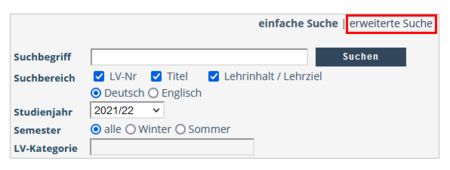
Hinweis: Bei einem Wechsel der Suche werden bereits eingegebene Suchkriterien geleert.
1. Wählen Sie über die Schaltfläche Auswahl oben links den Eintrag Lehrveranstaltung. Die Seite "Suche Lehrveranstaltung" erscheint.
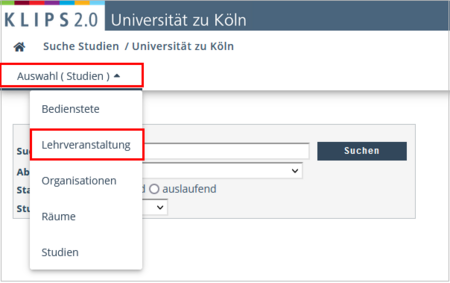
2. Geben Sie den Suchbegriff in das Eingabefeld ein. Beachten Sie dabei die "Suchoperatoren und -parameter".
3. Grenzen Sie optional Ihre Suche weiter ein (siehe "Möglichkeiten der einfache Suche", "Möglichkeiten der erweiterten Suche" im Anschluss).
4. Klicken Sie auf die Schaltfläche Suchen. Das Ergebnis Ihrer Suche wird unterhalb des Suchbereichs angezeigt.
Möglichkeiten der einfachen Suche
- Im Suchbereich können Sie durch Aktivieren bzw. Deaktivieren der Auswahlkästchen festlegen, ob die Felder LV-Nr., Titel oder Lehrinhalt / Lehrziel durchsucht werden sollen.
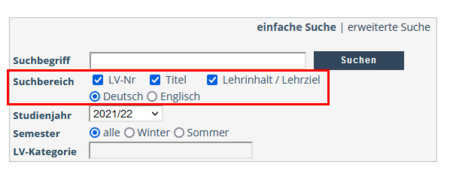
Hinweis: Die Optionsfelder Deutsch und Englisch beziehen sich auf die gewählte Oberflächensprache in KLIPS 2.0 - nicht auf die Vortragssprache, diese kann in der erweiterten Suche ausgewählt werden.
- Wählen Sie das gewünschte Studienjahr.
- Wählen Sie über die Optionsfelder die Semester (alle, Winter, Sommer).
Beispiel: Im Studienjahr "2021/22" bedeutet die Option alle "Wintersemester 2021/22 und Sommersemester 2022", die Option Winter "Wintersemester 2021/22" und die Option Sommer "Sommersemester 2022".
Zusätzliche Möglichkeiten der erweiterten Suche
- Wenn Sie Lehrveranstaltungen einer/s bestimmten Vortragenden suchen, geben Sie deren/dessen Namen in das Textfeld ein (min. 3 Zeichen). Es werden alle Personen gefunden, die als Vortragende/Mitwirkende der Lehrveranstaltung eingetragen sind (z. B. auch Tutor/innen oder Wissenschaftl. Mitarbeiter/innen).
- Die Vortragssprache einer Lehrveranstaltung können Sie über das entsprechende Auswahlfeld auswählen. Dies ist insbesondere für Erasmusstudierende interessant.
Beispiel: Lassen Sie sich alle Lehrveranstaltungen anzeigen, die in englischer Sprache zu dem Suchbegriff "Economics" im Titel im Sommersemester 2022 abgehalten werden (siehe Screenshots).
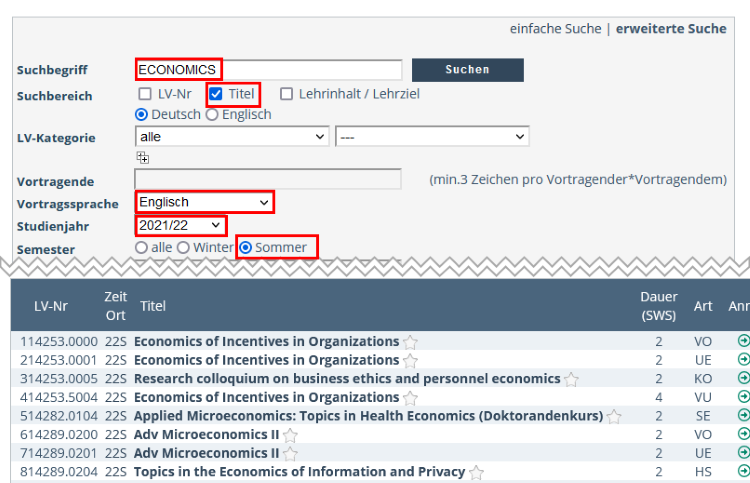
- Über die beiden Datumsfelder Zeitraum (von - bis) finden Sie Lehrveranstaltungen, die in dem angegebenen Zeitraum stattfinden.
Hinweis: Diese Suche liefert Ihnen in der Regel recht viele Ergebnisse und ist daher in Kombination mit weiteren Kriterien zu empfehlen.
- Unter Terminoptionen können Sie Lehrveranstaltungen mit wiederkehrenden Terminen oder wenigstens einem wiederkehrenden Termin suchen. Wählen Sie dazu das entsprechende Optionsfeld. Darüber hinaus stehen Ihnen über die Auswahlfelder am (Wochentag) und in der Zeit von - bis weitere Möglichkeiten zur Eingrenzung zur Verfügung.
Verwendung der Ergebnisse
Nach der Erläuterung der Spalten in der Ergebnis-Tabelle finden Sie in diesem Abschnitt Anleitungen zur Einsicht von Lehrveranstaltungsterminen und -details.
Achtung: Bitte melden Sie sich nicht aus der Suche heraus zu Lehrveranstaltungen an. Nutzen Sie hierfür die Applikation Mein Studium! Die richtige Vorgehensweise wird Ihnen im Kapitel Belegung von Lehrveranstaltungsplätzen erläutert.
Erläuterung der Spalten in der Ergebnis-Tabelle
Die Ergebnisse Ihrer Suche stellen sich in folgender Tabelle dar:

| Spalte | Bedeutung, Anmerkung |
|---|---|
| LV-Nr. | Die LV-Nummer besteht aus einer 9-stelligen Zahlenfolge. Die ersten 5 Ziffern stehen für die Organisationseinheit (z. B. Fakultät, Institut, Seminar), wobei jede Organisationseinheit über eine eigene Kennung verfügt. Die restlichen 4 Ziffern können für die Kennzeichnung der Lehrveranstaltung verwendet werden. Eine doppelte Vergabe einer LV-Nummer ist nicht möglich. |
| Zeit / Ort | Termine, an denen die LV stattfindet. Ein Klick auf den jeweiligen Link öffnet die Ansicht "Lehrveranstaltungstermine", in dem alle Termine (Datum, Zeit, Ort) der LV aufgeführt sind. Weiterführende Informationen finden Sie unter "Lehrveranstaltungstermine einsehen" (s.u.). |
| Titel | Ein Klick auf den Titel der LV öffnet das Fenster "Lehrveranstaltung - Detailansicht", in der alle beschreibenden Attribute der LV eingesehen werden können. Insbesondere erhalten Sie Auskunft über die "Stellung in Studienplänen" einer LV. Weiterführende Informationen finden Sie unter "Lehrveranstaltungsdetails einsehen" (s.u.). |
| Dauer (SWS) | Einheit für die Dauer der Lehrveranstaltung (Semesterwochenstunden). |
| Art | Art der Lehrveranstaltung: z. B. VO (Vorlesung), SE (Seminar). Die LV-Arten sind in den zentralen Einstellungen festgelegt. |
| Anm. | Informiert über die Möglichkeit zur Anmeldung zu einer LV-Gruppe dieser Lehrveranstaltung. Lehrveranstaltungen sind in KLIPS 2.0 grundsätzlich in "LV-Gruppen" eingeteilt. Im einfachsten Fall enthält eine Veranstaltung genau eine LV-Gruppe, die Standardgruppe.
Achtung: Bitte melden Sie sich nicht aus der Suche heraus zu Lehrveranstaltungen an: Nutzen Sie hierfür die Applikation Mein Studium. Die richtige Vorgehensweise wird Ihnen im Kapitel Belegung von Lehrveranstaltungsplätzen erläutert. |
| SPO P/W/Dr. | Gibt die Anzahl der Zuordnungen der LV in Studienplanversionen wieder. Der verlinkte Wert öffnet das Fenster "Stellung in Studienplänen".
|
| Vortragende | Gibt die Vortragenden und Mitwirkenden der LV an. |
| betreut von | Gibt die betreuende Organisation der LV an. |
| LV Kat. | Gibt die Lehrveranstaltungskategorie der LV an. |
Lehrveranstaltungstermine einsehen
1. Klicken Sie in der Zeile der Lehrveranstaltung, deren Termine Sie einsehen möchten, auf den Link (Semester) in der Spalte "Zeit/Ort".
2. Das Fenster "Lehrveranstaltungstermine" öffnet sich. In einer tabellarischen Übersicht sehen Sie alle Termine der Lehrveranstaltung (gruppiert nach LV-Gruppen). Neben Datum und Uhrzeit erhalten Sie Informationen zum Ort, an dem die Lehrveranstaltung stattfindet. Ein Klick auf den Link eines Ortes öffnet den zugehörigen Raumplan.
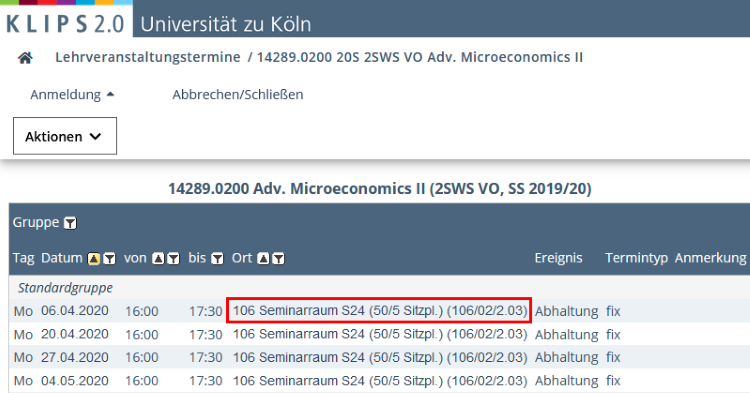
Lehrveranstaltungsdetails einsehen
1. Klicken Sie in der Zeile der Lehrveranstaltung, deren Details Sie einsehen möchten, auf den LV-Titel in Spalte "Titel".
2. Die Ansicht "Lehrveranstaltung - Detailansicht" öffnet sich.
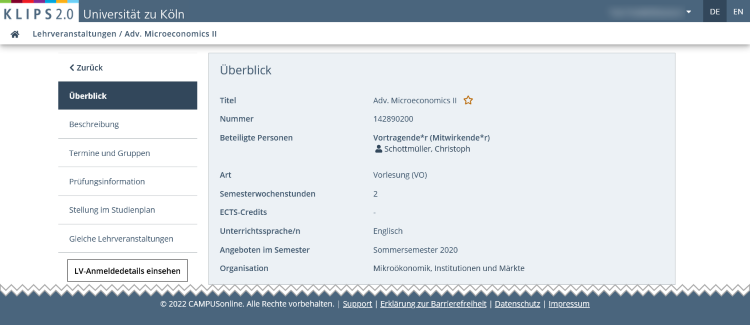
Die hinterlegten Informationen sind in die folgenden Abschnitte gegliedert:
- Überblick
- Beschreibung
- Termine und Gruppen
- Prüfungsinformation
- Stellung im Studienplan
- Gleiche Lehrveranstaltungen
Hinweis: Wie ausführlich die Informationen zu einer Lehrveranstaltung hinterlegt sind, liegt in der Hand des/der Vortragenden/Mitwirkenden.
Eine ausführliche Erläuterung der Detailansicht finden Sie hier im Kapitel „Lehrveranstaltungen“.
Vormerkung für Lehrveranstaltung festlegen
Durch Klicken auf das Sternsymbol neben dem Lehrveranstaltungstitel können Sie eine Vormerkung für eine Lehrveranstaltung setzen. Vormerkungen sind Verweise auf Lehrveranstaltungen, die für Sie von Interesse sind (ähnlich wie Lesezeichen in einem Web-Browser). Diese Verweise werden in der Ansicht Meine vorgemerkten Lehrveranstaltungen in der Applikation Lehrveranstaltungen gesammelt, die Sie über die entsprechende Applikation aufrufen.
Eine detaillierte Anleitung finden Sie im Kapitel „Vorgemerkte Lehrveranstaltungen verwalten“.